Периферии для компьютеров повезло больше чем самим компьютерам. Она устаревает гораздо дольше, чем само компьютерное железо. Это значит, что мышь, бывшая отличной три-четыре года назад, может по-прежнему оставаться лучшей в своем сегменте. Поэтому, когда у меня сломалась предыдущая мышь-долгожитель, я переехал на Logitech M705 — классику в прямом смысле проверенную временем.
Немного теории, или что делает хорошую офисную мышь хорошей
Моя основная работа связана с большими объемами текста и кода, длинными веб-страницами справочников, гигантскими «простынями» таблиц в Excel и редкой необходимостью в обработке фотографий. Перепробовав кучу вариантов, я отмел практически все игровые модели — мне не нужно изменяемое разрешение сенсора и обилие программируемых кнопок, к тому же на работе я уж точно не играю. Во-вторых, я отмел варианты с проводным соединением – место на моем рабочем столе слишком ценно, чтобы отводить на нем пространство под кабель. В результате дальнейших раздумий родились следующие требования: 1. Мышь должна быть эргономичной. Статистика показывает, что большинство использует правую руку для работы с мышкой. Это значит, что использовать симметричную мышь равносильно лишению себя части комфорта. При работе по 7-9 часов ежедневно рука должна лежать на мышке удобно. 2. Мышь должна быть изготовлена из качественных материалов. При тех же 7-9 часах ежедневно я не хочу, чтобы ладонь потела и липла. По этим причинам мне не подходит глянцевая поверхность грызуна. 3. Мышь должна быть удобна для моего хвата и размера моей ладони. Поскольку все люди разные, то и ладошки у всех будут разные. У кого-то ладонь маленькая, у кого-то она как у Валуева. Более того, многие люди еще и по разному держат мышки. Это значит, что отзывы на форумах и обзорах не просто субъективны, они еще и очень зависят от анатомических особенностей владельца.

Результаты выбора
В результате долгого копания в обзорах, формулирования требований и поиска моделей отвечающих им, у меня не осталось другого варианта, кроме как выбрать Logitech Marathon M705. Почему именно она? Во-первых, у нее очень высокие рейтинги в большинстве обзоров и сравнений мышей. К примеру отечественный сайт Bestmouse.ru в рейтинге лучших беспроводных мышей ставит ее на третье место. На первом стоит Logitech Performance MX, но она показалась мне большеватой по руке, на втором Logitech G602 – более дорогая и откровенно игровая мышь. Что интересно, множество зарубежных источников, включая мой любимый Thewirecutter.com, так же ставит ее на первое место. Во-вторых, она практически полностью отвечает всем сформулированным запросам: — Она сделана под правую руку. Безымянный палец и мизинец очень комфортно ложаться в специальные ложбинки на правом боку. — У нее приятный матовый твердый пластик на «спинке», и приятный прорезиненный пластик слева и справа. — Моя довольно средняя рука с промежуточным хватом ложиться на нее очень удобно. Для интереса отдал мышку жене. Ее небольшая ладошка с ладонным хватом так же удобно разлеглась на спинке. Что удобно, мышка продается в пластиковом коробе, что позволяет приложить руку к мышке еще на этапе покупки. Несколько коллег с ладонями больше моей, тоже с комфортом разместились на мышке, и только один из них, обладатель больших рук, поворчал про неудобство и вернулся на Logitech Performance MX, которых купил после Revolution MX. — С сенсором получилось чуть хуже. Она вполне нормально скользит по любой поверхности, но любит темный гладкий коврик. На стекле не пашет. Т.е. вездеходность такая, весьма условная. Плюс, у нее разрешение 1000 Dpi, что ставит под сомнение работу с мониторами выше FullHD. Т.е. у меня сейчас два монитора (ноутбук 14” и FullHD монитор 22”) и мне вполне комфортно. С другой стороны, при переходе на большее разрешение может увеличиться радиус «елозинья» мышкой. — Кнопки. Вот тут кроется самое интересное. У m705 девять кнопок: традиционные левая и правая, кнопки «вперед/назад» на боковой поверхности, кнопка изменения режима вращения колеса прокрутки, кнопка отображения запущенных приложения и колесико, которое можно нажимать прямо, вправо и влево. Интересна именно фишка с инерционным колесиком, которое является фишкой Logitech. Как уже говорилось выше, не приходится работать с простынями текста, длящимися несколько десятков экранов. Простой скроллинг убивает много времени. У M705 есть хитрая кнопка перевода колеса в режим бесконечной прокрутки. После ее нажатия колесико начинает свободно вращаться, быстро прогоняя содержимое вниз. На эту штуку быстро подсаживаешься и я, сторонник шорткатов в том же Excel, честно не знаю как ее заменить. Плюс, как уже говорилось, я повесил на отклонение колеса переключение вкладок в Хроме, а на боковые «вперед» и «назад» переключение листов в Excel. Кроме этого в Windows 10 стало очень удобно переключаться между окнами приложений по нажатию на кнопку «задачи». Т.е. редкоиспользуемых или неиспользуемых совсем кнопок у меня сейчас нет. — USB-ресивер, он маленький и незаметный. Я воткнул его в один из портов и забыл о нем. Ничего не торчит, ничего не отламывается. — Гарантия. Тут она расширенная – аж на три года. Зная, как без проблем Logitech меняет свою продукцию, я на три года спокоен. Дополнительные фишки. Отдельно нужно сказать про батарею. После установки фирменного ПО, позволяющего более тонко настраивать мышку, плюс переназначать функции кнопок, в программе появляется прогноз по работе мыши. Если поставить свежие батарейки, то прогноз 1093 дня. Три года! Иначе говоря, гарантия на мышку кончается аккурат вместе с зарядом батареек.
Недостатки
Судя по форумам, у мыши пять основных недостатков. Первый – требовательность сенсора. Он, конечно, ездит неплохо, но на нормальном темном коврике с гладкой поверхностью мышка работает лучше всего. Второй – у ряда пользователей через год-два возникает дабл-клик при нажатии на кнопку. Поскольку это гарантийный случай, и гарантия длится три года, я на этот момент не обращаю внимание. Сломается — без проблем поменяют, это же Logitech. Сюда же, кстати, относится проблема с отскоком инерционного колесика. Из-за неправильной балансировки ряд экземпляров получает отскок экрана при остановке вращения колеса в «бесконечном» режиме. Это брак, и на него тоже, как я понял, распространяется гарантия. Если гарантия закончится, то кнопки можно починить самостоятельно – в сети много инструкций, в т.ч. и видео, плюс у китайцев есть запчасти. В этом еще один плюс популярных и долгоиграющих на рынке моделей. Третье, у M705 смещен сенсор вправо под безымянный палец. Это приводит к несколько неточному позиционированию в играх. Собственно, если посмотреть оценки мышки на маркете, именно эта проблема является основой для уменьшения оценок. Я специально несколько дней прислушивался к ощущениям во время офисной работы, и таки не смог поймать эту проблему. Курсор идет туда, куда нужно. Четвертое, после маленьких мышей у людей бывают претензии к весу мышки. Как по мне, так вес вполне комфортный. Но если это является проблемой, из мышки можно вытащить одну батарейку и несколько ее облегчить. Пятое – у ряда пользователей иногда возникали проблемы с пропаданием связи с ресивером. Как показал разбор таких полетов на ветках форумов, причиной могут быть помехи от USB3.0 воткнутого в соседний USB разъем. Возникает проблема очень редко, преимущественно на ноутбуках. Решается либо переносом USB-ресивера в другой, несоседний порт, либо выносом его на шнурке. И шестое, главное, это ее цена. В данный момент, из-за скачка курса бакса, ее цена составляет около 3000 рублей. Что интересно, найти другую удобную, эргономичную, с нужным количеством кнопок и, черт-возьми, потрясающим инерционным колесиком, мышку я просто не смог. Учитывая, что большую часть жизни я провожу на работе, скрипя сторожевой жабой, все-таки отдал деньги и не жалею. Так, плачу иногда над кредиткой, но не жалею.
А если бы цена не была проблемой?
Если деньги для вас не проблема (все-таки обожаю этот оборот), то существует просто роскошный вариант в виде Logitech MX Master. Чем она хороша? Во-первых, это такой порше в виде мышки. Она эргономичная, удобная, у нее отличная площадка под большой палец. И главное, вместо боковых кнопок у нее второе колесико под большой палец. Я попробовал с ней поработать, и колесико вместо кнопок просто волшебно. Коллега, у которого я ее взял «на попробовать», использует его для горизонтального перемещения по музыкальному файлу при сведении музыки. Говорит, что лучше ничего не встречал. Я тоже не встречал ничего лучше, но тут сторожевая жаба встала в сойку против цены в 8000 рублей. Плюс, подпортило впечатление, что она разряжается где-то за месяц. После m705, когда про батарейки вообще забываешь, это не очень радует.
А если не только для офиса?
Когда у меня появился ребенок, то домой я купил проводную A4tech Noiseless Mouse. Как видно из названия, основная ее фишка – это бесшумное нажатие кнопок. Сейчас оно уже не такое бесшумное, но мышка все еще удобная и я не хочу ее менять. Как только сломается или станет громко клацать, то следующей мышью будет нормальная игровая. Как пишет тот же Bestmouse.ru, лучшей игровой мышкой они называют Razer DeathAdder образца 2013 года. Мышь, действительно именитая и очень хорошая. Но если бы кто-то спросил моего мнения, касательно самой красивой и технологичной мышки, я бы выбрал Mad Catz R.A.T. PRO X Она мало того, что безумно красивая, имеет кучу настроек по изменению физического размера под руку и позволяет добавлять/убирать веса там, где это нужно, так она еще и позволяет менять как перчатки свой сенсор. В чем фишка: мышка имеет столько индивидуальных настроек, что настроив ее один раз под себя, вряд ли захочется делать это снова. Поэтому при апгрейде просто меняется площадка с сенсором, а весь навес остается без изменений. Но это, повторяю, мышь для профессиональных геймеров, с профессиональной же ценой в 15.000 рублей. Плюс, у продукции Mad Catz регулярно всплывают фирменные недостатки с драйверами. К примеру, так пишет один из пользователей в комментариях под новостью про Mad Catz. Кроме того, на проблемы с драйверами жаловались и в этом ГТтопике:
«…Изрядно погуглив и поискав решение проблемы на форумах я обнаружил, что некоторые всё же смогли завести и боковое колесо, и нормальное переназначение клавиш, но я к таким испытаниям морально не был готов. 🙂 В принципе, мышь почти идеально работает из коробки, и единственное, что я настроил под себя — её форму, в остальном же она устраивала меня «как есть».
Иначе говоря, все просто – устраивает вариант «из коробки», то Mad Catz будет отличным выбором. Если нужно что-то настраиваемое под себя, то в настоящий момент лучшей игровым мышеделом является Razer. И если вам нужна именно игровая мышь, я бы смотрел именно в эту сторону, ну или в сторону SteelSeries. Тем более, что обзоры и тех и других регулярно появляются на Geektimes.Послесловие от компании iCover: Уважаемые читатели, напоминаем, что вы читаете блог компании iCover, место где можно получить хороший совет или экспертизу в мире гаджетов. И, конечно, не забывайте подписываться на нас и мы обещаем — скучно не будет!Программируемые клавиши – достаточное количество. Обратите внимание! Не чем больше, тем лучше, не сто, не двести, а именно сколько нужно. Оптимальное кол-во от 10 до 15 кнопок. При меньшем параметре Вам их может не хватить и придётся обращаться к клавиатуре даже при основных задачах. Если их будет больше, Вы не сможете качественно их использовать; действовать интуитивно не получится – придётся смотреть на мышку. И наверняка изобилие кнопок будет Вам мешать, возможны случайные сработки, что в игровом процессе может стоить много гейм-ресурсов, потраченного времени и жизни Вашему чару.
Эргономика – по моему мнению, этот жанр самый требовательный к данному параметру. Конечно, в любую игру можно гамать неопределённо большой промежуток времени, но именно ММО — самый располагающий к этому жанр. Ну, например: вы уже третий час собираете ингриды, чтобы нафармить себе шлем по профе, никого не трогаете, потом еще пару часов летаете на птеродактиле и собираете редкие ингриды по уникальным местам – тут вообще никого не бывает.
И тут БАЦ, толпа нежити решила растрясти Вас на золотишко или просто порешить. Вы бы и могли им накидать и даже пытаетесь нажать на кнопку, но нет. После такого марафона ничегонеделания и положения «гусиная лапка» на весу рука тупо онемела. И Вы рыдаете, зовете врача, как в игре, так и в реальной жизни и просто смотрите, как Вас разбирают. Чтобы такого не случилось, нужно капитально заботится об удобстве мышки.
Чувствительность – не особо важный параметр для этого жанра. Но нужно качество, и нельзя совсем забывать про этот показатель. Просто будет достаточно средних параметров. Вы должны попадать по довольно крупной игровой модельке врага без проблем, но не более.
Тип подключения – тут я не могу решить даже сам для себя. В игры типа World of Warcraft, Lineage 2, Perfect World и т.д. не играют по полчасика. Процесс затяжной. Из-за этого лучше взять проводную модель, чтобы не разориться на батарейках. Но если процесс не сильно напряжен, то можно и с дивана поиграть, и тут как раз беспроводные технологии пригодятся. Делайте выводы сами, что Вам важнее.
Начинаем активно переходить к делу, так как вечером надо арену фармить, а мы мышку еще не выбрали!
Подборка лучших мышей для MMO
ASUS L701 ROG SPATHA подойдет для Dota и Dota 2
</h2>
Эта мышка примечательна прежде всего своим необычным дизайном. Судя по многочисленным отзывам, от внешнего оформления в восторге большая часть покупателей. Красоты добавляет качественная LED подсветка, а также две наклейки логотипа Rogue в комплекте.
ASUS L701 ROG SPATHA — мышка 2 в 1. Захотели, отключили провод и играйте в своё удовольствие. Сел аккумулятор? Подсоединяйте USB и продолжайте вовлекаться в игровой процесс. Интересно, что в комплекте сразу 2 кабеля: один на 2 метра с оплёткой, а второй — один метр без оплетки. Чувствительность мышки составляет 8500 dpi, что позволяет быть самым шустрым во время онлайн боёв.
В мышке 12 программируемых кнопок, которые можно забиндить под определённые команды в игре. Расположены они довольно удобно, поэтому чуть потренировавшись, вы не будете кликать мимо. Но аксессуар не такой идеальный: многие пользователи отмечают, что ПО работает некорректно, а также жалуются на многочисленные проблемы с управлением. Впрочем, положительных комментариев пока большинство.
Цена: ₽ 9 990
Xiaomi Blasoul Y720
Теперь обратим внимание на лидеров мирового прогресса. Мышка оснащена 7 клавишами в целом. Основные, колесико и еще пара программируемых клавиш. Есть удобные предустановки, и можно самому запрограммировать все под себя. Очень приятно то, что над расстановкой клавиш реально поработали. Случайные срабатывания прочти исключаются.
Если программируемых кнопок Вам мало, предусмотрена функция G-shift. Вы зажимаете дополнительную кнопку и клавиши переключаются на второе значение. В памяти 3 профиля, и к каждому можно подобрать собственный цвет подсветки, один из 16 млн цветов. Практично, так как можно понять, в каком ты профиле по цвету, и не заглядывать в установки.
Жизненный ресурс по результатам испытаний – 20 млн кликов и 250 км пробега. Смена чувствительности на лету позволяет подстраиваться под любую игровую ситуацию. Двухметровый кабель в тканевой оплетке с интерфейсом Usb даёт большой диапазон свободы и запаса прочности.
Визуальный вид – классика и сдержанность. Мне нравится, я не фанат навороченной формы и не хочу бояться, что моя мышь улетит домой на Железяку, пока я буду спать. По критике могу сказать, что всё хорошо. При больших продажах отзывов негативного характера довольно мало и они основаны на проблемах с доставкой, что не связано с производителем и личными неприязнями к Xaiomi. Иногда говорят, что клавиши расположены близко. Нет! Вы либо не видели, что такое близко, либо Вы искали обычную мышь для работы с офисом, а попали на эту модель.
Цена: ₽ 4 899
Мышь COUGAR 600M — отличный вариант для World of Warcraft
Вы любите конструктор? А может, предпочитаете собирать и чинить технику своими руками? Ну, или просто хотите провести настройку один раз, но так что бы всё было идеально и насовсем. Тогда эта модель подойдет именно Вам.
Контроль удобства пользователя на таком высоком уровне, что в комплекте идет по три запчасти под большой палец и под мизинец. Причем не «красная, зелёная и синяя», а абсолютно разные по форме и материалу исполнения. Часть под запястье регулируется по длине.
Я думаю, эту мышь можно назвать идеальным подарком в плане универсальности. Каким бы не был счастливчик, котором достанется эта модель – он настроит её под себя и будет счастлив. Целых 8 программируемых клавиш. На данной мышке они смотрятся и используются органично, так как эргономика подстраивается под себя. А кроме этого есть функция ActionLock. ЛКМ или ПКМ можно «зажать». Это супер. Больше не нужно заматывать кнопку изолентой, если хотите бежать из одного конца карты в другой. Эта проблема решена.
Программная утилита для забиндевания клавиш в настройке не сложна и не должна вызвать каких-либо проблем. Красивая подсветка на свой вкус – люблю такие вещи. Ну, и снова-таки – WoW-дружественный интерфейс. Все производители MMO мышей, которые хотят достигнуть высот, ориентируются именно на эту игру как на самую долговечную и мощную.
Что мы имеем по неприятным моментам? Если Вы в Майями, она Вам не подойдет. Нет, она у Вас никогда не сгорит. Но механизм защиты и накопления ошибок плох. При перегреве летят одна за одной ошибки, память переполняется и мышь ложится, а точнее перегружается. Если есть такие опасения – то сразу скажите «нет» этой покупке. Кстати, пока не одного отзыва с полюсов, так что можете первым проверить мыху на стрессовою морозоустойчивость.
Цена: ₽ 2 390
Razer Naga Trinity
С продукцией от Razer знаком каждый геймер. Она пользуется хорошей популярностью благодаря высокому качеству и приемлемой стоимости. Не исключением стала мышка Razer Naga Trinity. Её изюминкой является наличие трёх сменных панелей в комплекте.
Первая панель имеет 12 программируемых кнопок и рассчитана на игры вроде WoW, Lineage и др., где у персонажей множество способностей. Вторая панель имеет колесо на 7 кнопок: она хорошо подходит для Dota, LoL и Diablo. Третья панель имеет всего 2 кнопки и рассчитана на повседневное использование.
Как и подобает геймерской мышке, в Naga Trinity качественная подсветка и стильный дизайн. Оптический сенсор может работать на чувствительности от 800 до 16 тысяч DPI. Аксессуар не беспроводной: он подключается к ПК по 2,1 метровому кабелю.
Положительных отзывов подавляющее большинство. Из негатива: людям не нравится колёсико, некоторые отмечают плохую совместимость ПО c Mac OS, а ряд пользователей недоволен высокой ценой девайса.
Цена: ₽ 7 990
Беспроводная мышь Logitech G903 Lightspeed
Эта мышка имеет симметричный дизайн с обеих сторон. А это значит, что она подходит в том числе для левшей. Аксессуар беспроводной, а время работы аккумулятора варьируется в зависимости от того, используете ли вы подсветку: с ней до 24 часов, а без неё — до 32 часов. Производители придумали интересную фишку и добавили в комплект так называемый утяжелитель веса. Если мышь покажется вам слишком лёгкой, вы можете прикрепить к ней детальку весом в 10 грамм. Также примечательно то, что в ней есть скролл не только по вертикали, но и по горизонтали.
Подсветка тут, как и у других аксессуаров, есть. Мышка может работать с чувствительностью от 200 до 12 000 dpi. У девайса 11 программируемых кнопок, чего достаточно для большинства MMORPG игр. Большинство пользователей отмечает, что в этой мышке может быть случайный дабл клик: то есть вы кликаете 1 раз, а компьютер воспринимает это, как 2 клика. Также некоторые геймеры остаются недовольны ценой устройства.
Цена: ₽ 8 990
Сравнительная таблица мышек для MMO
|
Название |
Основные характеристики |
Цена |
|
Asus L701 Rog Spatha |
Количество кнопок — 12 шт, лазерная, время отклика 1 мсек, 6 режимов работы. |
₽ 9 990 |
|
Xiaomi Blasoul Y720 |
7 кнопок, длина шнура 2м, лазерный тип датчика, имеется подсветка. |
₽ 4 899 |
|
Cougar 600M |
8 кнопок, лазерный тип датчика, разрешение датчика, 2 колесика прокрутки. |
₽ 2 390 |
|
Razer Naga Trinity |
3 сменных накладки: до 12 механических кнопок, оптический сенсор Razer 5G: 800/1800/4500/9000/16000 dpi, длина кабеля: 2.1 м, время отклика: 1 мс
|
₽ 7 990 |
|
Logitech G903 Lightspeed |
Безпроводная, оптический датчик, время отклика 1 мсек, рабочее растояние до 10 м, количество кнопок — 11 шт. |
₽ 8 990 |
Подытожим!
ММО – это стиль жизни и отдельная любовь к играм. Мои друзья, парень и девушка, познакомились в игре и уже воспитывают 2-х летнего ребенка. Это для тех, кто говорит, что игрушка для детей. Тут целый мир, в котором у многих сбываются мечты и реализуются планы. Главное, не путать его с реальностью и оставаться жить в нашем измерении. Мы рассмотрели лучшие варианты боевого оружия, которое изменит игровой процесс в лучшую сторону. Пользуйтесь и побеждайте!
Вам также может быть интересно: ТОП-3 лучших мышки от Mad Catz
Добавить комментарий
Иногда для большего удобства при работе возникает потребность настроить кнопки мыши или же, наоборот, некоторые из них отключить.
Нередко случайно нажатое колесико может помешать в игре или сбить вас при работе с документом, а порой с манипулятором и вовсе возникают проблемы. Все это можно решить, перенастроив свой гаджет.
Если ваше устройство обладает стандартным набором клавиш, то ее настройки регулируются благодаря , а если на ней размещены дополнительные кнопки, то проще это будет сделать с помощью специальной программы X-Mouse Button Control.
Теперь более подробно об обоих вариантах.
Cодержание:
Стандартная настройка
Для начала открыв меню следует перейти в , которая позволяет изменять параметры и функциональные возможности Вашего компьютера.
Панель управления
Далее выбрать раздел , с помощью которого пользователь может добавлять или удалять оборудование, ставить на него различные пакеты драйверов и в частности перенастраивать его функционал.
Перейдя в раздел, выбираем пункт .
Выбор устройства в разделе
Откроется окно со свойствами гаджета. В нем можно будет поменять назначение кнопок – эта функция предназначена для тех, у кого ведущая рука левая.
Стоит отметить, что левшам лучше приобретать манипуляторы, форма которых выполнена симметрично, тогда обмен будет удобен.
Также предоставляется возможность отрегулировать с помощью специальной шкалы скорость выполнения двойного щелчка, которая иногда выставлена совсем непривычно.
Свойства и выбор кнопок
Если перейти на следующие вкладки, то можно ознакомиться и с другими функциями. Так в можно изменить внешний вид «стрелочки» и полностью подстроить ее под себя.
Некоторые из вариантов обладают даже анимацией, а кроме этого можно снять или наоборот включить тень от курсора.
Включить тень от курсора
позволят отладить скорость движения «стрелочки», а также предоставят несколько дополнительных возможностей: отображать след указателя, скрывать его во время набора текста и обозначать его при нажатии на клавишу .
Вкладка Параметры указателя
Во вкладке легко разобраться с прокруткой страниц, так, чтобы она соответствовала желаниям пользователя.
Вертикальная является всем привычной, и она поможет вам более комфортно работать с текстовыми документами или же повысит удобство при времяпровождении за играми.
В свою очередь, горизонтальная прокрутка, как правило, присутствует не у всех.
Чаще всего применяется при просмотре веб-страниц в Интернете, размер которых не всегда сопоставим с расширением экрана пользователя.
Вкладка Колесико
В указана вся доступная информация о подключенных гаджетах.
Раздел включает в себя отчет об их состоянии, драйверы, которые ими используются, а также некоторые справочные данные.
Информация в разделе Оборудование
Помимо этого способа внести свои коррективы в работу гаджета, есть также иной, тоже начинающийся с перехода в .
В ней выбираем , а после пункт .
Раздел Специальные возможности
В открытом окне видим набор самых оптимальных настроек, среди которых отдельным блоком выделены поправки, касающиеся цвета, размера и оттенка курсора.
Еще допускается включение управления указателем с клавиатуры и активация окна при наведении на него курсором.
Вкладка Облегчение работы с мышью
Эта информация поможет, если манипулятор не вмещает в себя дополнительных кнопок, его установки в этом случае предусмотрены центром обслуживания компании «Microsoft».
Но если ваш гаджет значительно отличается от других, то простым разбором свойств не обойтись.
Читайте также:
Лучшие игровые мышки 2017: ТОП-10 вариантов
Не работает мышь на ноутбуке: что делать? Обзор основных причин поломок
Что такое неттоп? Выбираем настольный компьютер для дома и офиса
Выбираем моноблок. Обзор популярных моделей
Дополнительные кнопки
Операционная система Windows не позволяет настраивать многофункциональный манипулятор под свои вкусы.
Если ваше устройство содержит пять-шесть кнопок, то пользоваться ими, конечно, можно, но закреплены за ними будут только те функции, что прописаны по умолчанию.
В случае с ОС от Microsoft – это клик правой и левой кнопками, прокрутка колесиком и масштабирование.
Есть множество способов перенастроить мышь, одним из которых является установка драйверов.
Однако применим этот вариант только для популярных производителей, чьи установки под различное оборудование можно без труда найти в Интернете.
В числе таких компаний «Logitech», «Genius», «Razer», но что делать, если манипулятор, купленный вами, не носит на себе логотип фирменного бренда и найти под него драйвера – задача не из простых?
И даже если она является фирменной, не каждый захочет занимать память компьютера ее настройками.
В этом случае на помощь приходит программа Х-Mouse Button Control, весящая всего 4 Мб.
Быстрая установка и простота в применении позволят за считанные минуты, используя программу, перенастроить гаджет под себя.
Стоит лишь открыть меню параметров и выбрать под каждую кнопку действие, которое вы желаете, чтобы она выполняла.
Х-Mouse Button Control
Обратите внимание: русский язык поддерживается, но для его установки следует скачать соответственный файл с официального сайта в качестве дополнения.
Отличительная черта Х-Mouse Button Control – это наличие слоев. Изначально их всего два, но пользователь в любой момент может сделать их количество в разы больше.
Необходимость их заключается в том, чтобы сохранять определенный тип и пользоваться ими в нужный момент.
Так, используя слои, предварительно подготовив их, можно без труда работать в Интернете, а после переключиться на оформление текстовых документов или вовсе зайти в игру.
Стоит лишь обозначить горячие клавиши для смены слоев и они будут доступны для использования в любой момент.
Что касается последних версий программного продукта, то там этот переход происходит автоматически.
К самым востребованным и популярным функциям программы можно причислить:
- копирование, вставку и вырезание;
- управление приложениями системы Windows;
- работу с медиа: включение и выключение звука, паузу, перемотку и многое другое;
- создание скриншотов экрана или копирование в буфер обмена любых других данных;
- обновление веб-страницы, создание новой, переход назад/вперед и даже открытие закладок;
- запуск, остановку и запись видео;
- изменение настроек в играх;
- сохранение ярлыков и иконок рабочего стола.
К плюсам приложения относят его возможность работать совместимо со всеми нынешними операционными системами, а также удобный интерфейс и, безусловно, огромный набор функций.
К аналогам причисляют Mouse Clicker – утилиту с почти таким же количеством возможностей, а также Auto-Clicker – приложение, что позволяет записывать действия манипулятора и после воспроизводить их.
Незаменимо при постоянной рутинной работе, которая требует монотонных одинаковых действий.
Кроме этого, также эмулирует ввод текста с клавиатуры и может даже сделать двойной клик курсором в разных областях экрана одновременно.
Под стать ей разработана Mouse Recorder Pro, что тоже автоматизирует запись движений и нажатия, но сохраняет при этом полученные данные в макрос, что позволяет пользоваться этой технологией неоднократно.
Используемые источники:
- https://habr.com/post/366401/
- https://gadgets-reviews.com/ru/obzory/412-luchshaya-mysh-dlya-mmo-igr.html
- http://geek-nose.com/nastroit-knopki-myshi/
</h2></table>
 ТОП 10 эргономичных мышей для компьютера 2018
ТОП 10 эргономичных мышей для компьютера 2018 3 лучших игровых мыши от в 2020: FinalMouse, Zowie Gear, Razer
3 лучших игровых мыши от в 2020: FinalMouse, Zowie Gear, Razer
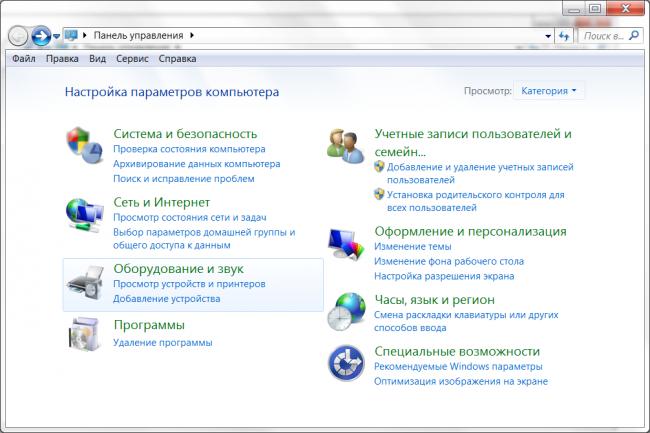
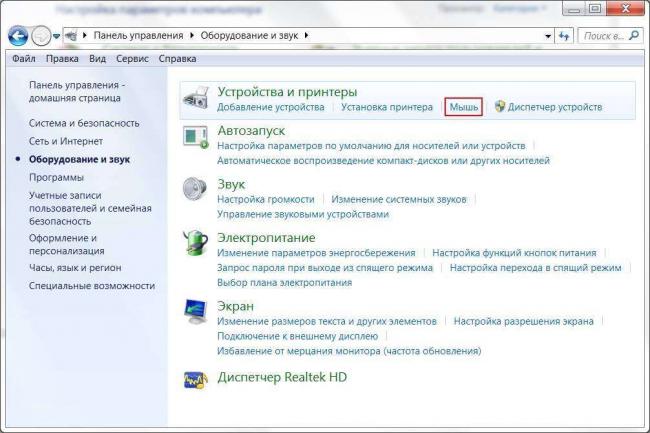
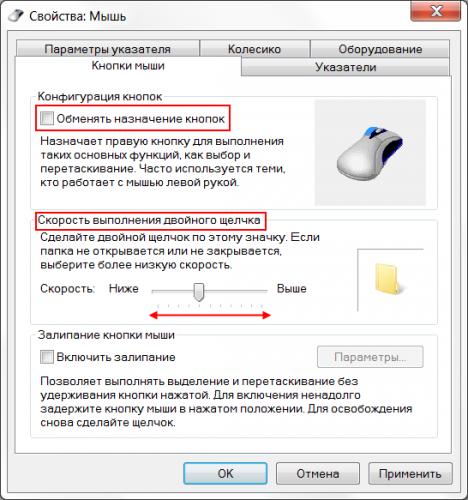
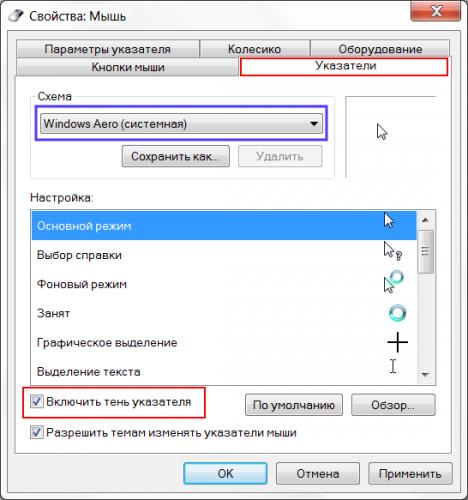
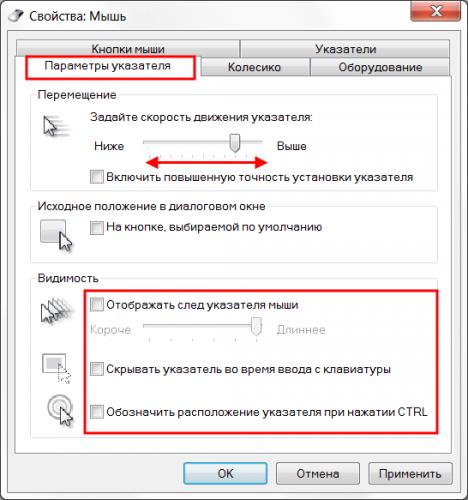
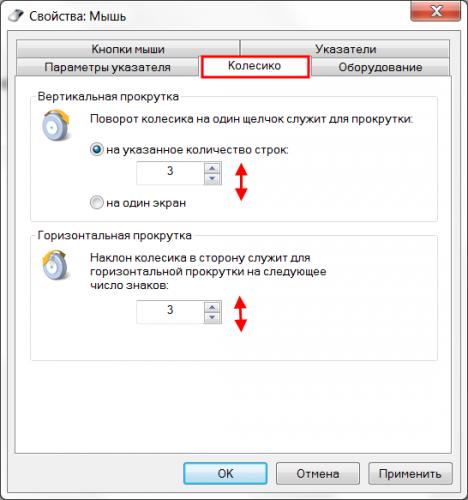
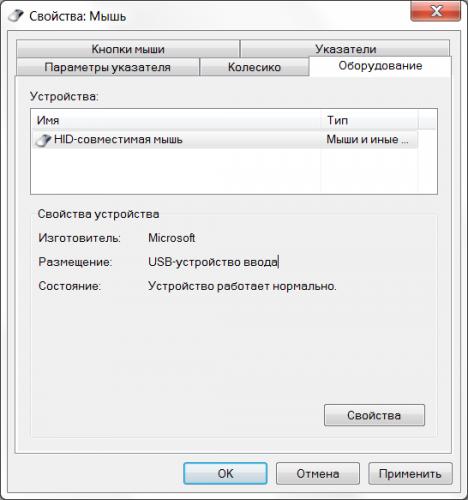
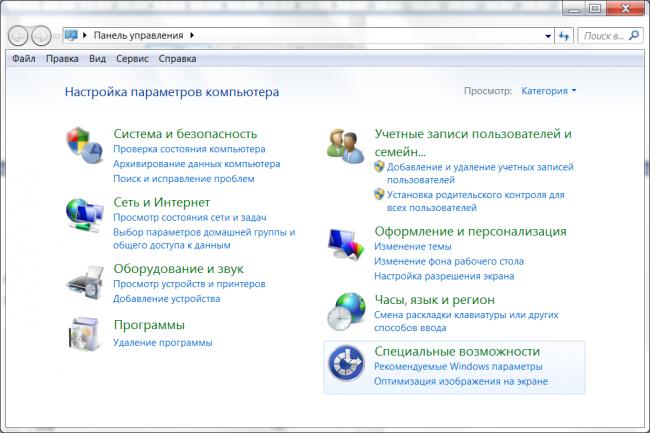
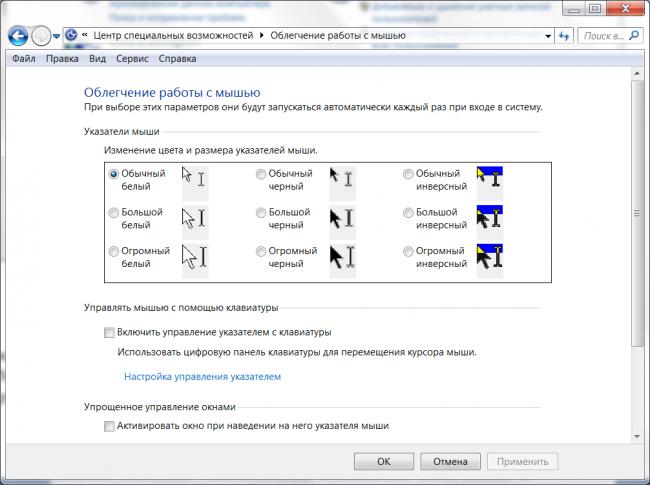
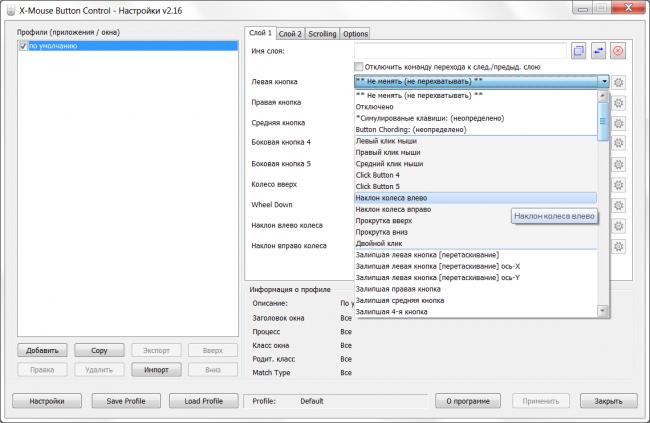


 Обзор HyperX Pulsefire Core: игровая мышь с настраиваемой RGB-подсветкой
Обзор HyperX Pulsefire Core: игровая мышь с настраиваемой RGB-подсветкой Обзор игровой мыши Logitech G502 Proteus Spectrum
Обзор игровой мыши Logitech G502 Proteus Spectrum Как подключить беспроводную мышку к ноутбуку или компьютеру?
Как подключить беспроводную мышку к ноутбуку или компьютеру? ТОП-11 геймерских мышей в 2019. Обзор лучших игровых моделей и советы по выбору
ТОП-11 геймерских мышей в 2019. Обзор лучших игровых моделей и советы по выбору